大多数用户的宽带服务采用的是PPPoE拨号类型,在没有使用路由器的情况下,只需在电脑上通过“宽带连接”进行拨号即可实现上网功能。然而,当您开始使用无线路由器时,又该如何配置路由器以支持PPPoE拨号上网呢?
路由器PPPoE拨号设置主要分为四个步骤:1、配置电脑IP地址;2、连接无线路由器;3、在路由器上设置PPPoE拨号;4、验证设置是否成功。接下来,我们将以TP-Link无线路由器为例,详细介绍如何完成这些步骤。
步骤一、配置电脑IP地址
在进行路由器PPPoE拨号设置前,需先将电脑的IP地址设置为自动获取(即动态IP)。具体操作如图所示。若不熟悉操作流程,请参考相关文章:。
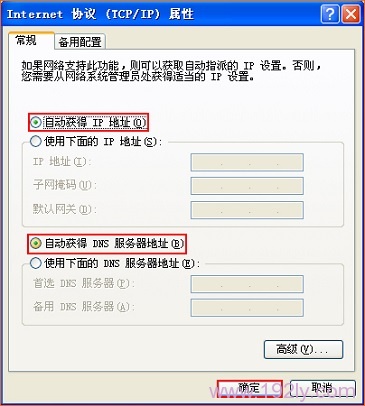 将电脑IP地址设为自动获取
将电脑IP地址设为自动获取
步骤二、连接无线路由器
1、通过电话线接入:需要准备两根较短的网线,其中一根用于连接ADSL Modem(猫)与路由器的WAN接口;另一根则连接路由器的任一LAN接口(1/2/3/4)至电脑。
 使用电话线接入时,路由器正确的连接方法
使用电话线接入时,路由器正确的连接方法
2、通过光纤接入:同样需要两根网线,一根连接光猫与路由器的WAN接口,另一根连接路由器的任一LAN接口至电脑。
 光纤接入时,路由器的正确连接方式
光纤接入时,路由器的正确连接方式
3、通过网线入户:仅需一根网线,首先将宽带运营商提供的入户网线插入路由器的WAN接口,再用另一根网线的一端连接电脑,另一端连接至路由器的任一LAN接口(1/2/3/4)。
 网线入户时,路由器的正确连接方法
网线入户时,路由器的正确连接方法
注意事项:
(1)、按照上述方法完成路由器安装后,电脑将暂时无法直接上网,但当路由器完成设置后,电脑会自动恢复上网功能,无需再使用“宽带连接”拨号。
(2)、许多新手用户常询问连接后为何电脑无网络,实际上,设置路由器时并不需要电脑处于联网状态,只需确保电脑通过网线与路由器的LAN口相连即可。
(3)、路由器安装成功后,设备上的SYS指示灯应闪烁,WAN接口可能常亮或闪烁,连接至电脑的LAN口也会相应地亮起或闪烁。如果指示灯未按预期工作,请检查电源是否接通、接口连接是否正确以及网线是否存在故障。
步骤三、路由器PPPoE拨号设置
1、登录设置界面:
(1)、对于旧版TP-Link路由器:在浏览器地址栏输入:192.168.1.1并按下回车键——>输入默认的登录用户名:admin,默认密码也是:admin——>点击“确定”。
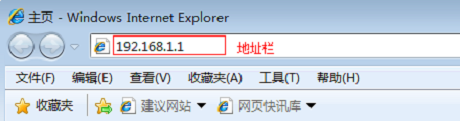 在浏览器中输入:192.168.1.1
在浏览器中输入:192.168.1.1
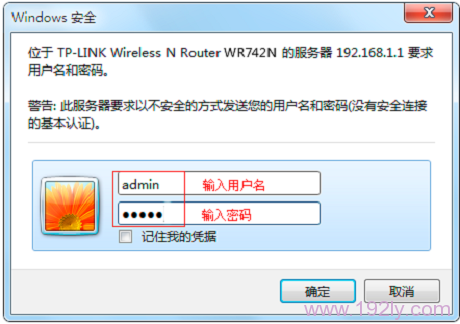 输入登录密码,进入设置界面
输入登录密码,进入设置界面
(2)、对于新版TP-Link路由器:在浏览器地址栏输入:tplogin.cn然后按下回车——>在“设置密码”框内设置一个新的登录密码——>在“确认密码”框内重复输入刚才设置的密码——>点击“确认”。
 在浏览器中输入tplogin.cn
在浏览器中输入tplogin.cn
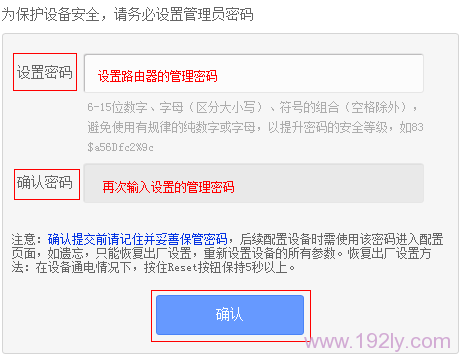 设置登录密码
设置登录密码
2、启动设置向导:进入路由器设置页面后,点击左侧菜单中的“设置向导”——>在右侧界面点击“下一步”。
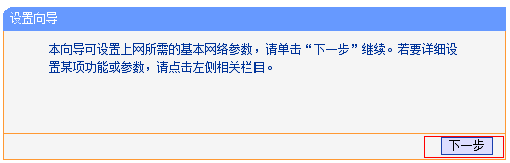 启动路由器设置向导
启动路由器设置向导
3、选择上网方式:选择“PPPoE(ADSL虚拟拨号)”——>点击“下一步”。
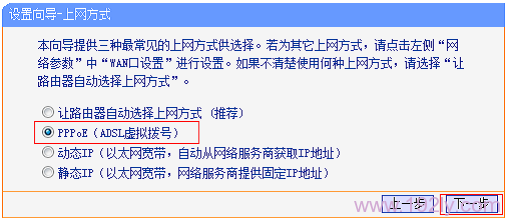 选择“PPPoE拨号”
选择“PPPoE拨号”
4、填写宽带账号和密码:“上网帐号”填写宽带账号——>“上网口令”和“确认口令”填写宽带密码——>点击“下一步”。
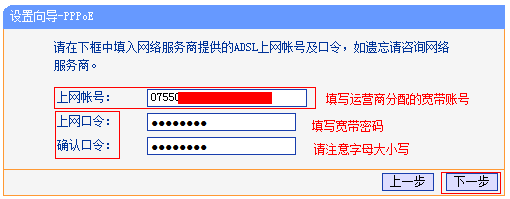 在路由器上设置PPPoE拨号上网
在路由器上设置PPPoE拨号上网
5、配置无线WiFi:设置“SSID”,SSID即无线WiFi名称,建议使用字母和数字组合,避免使用汉字和特殊字符——>选择“WPA-PSK/WPA2-PSK”加密方式——设置“PSK密码”,即无线WiFi密码——>点击“下一步”。
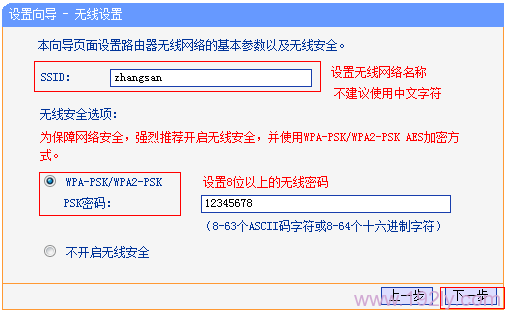 配置路由器上的无线网络
配置路由器上的无线网络
6、完成设置:点击“完成”或“重启”按钮(具体选项取决于路由器型号)。
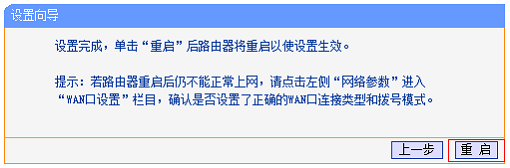 路由器PPPoE拨号设置完成
路由器PPPoE拨号设置完成
步骤四、检查设置是否成功
点击“运行状态”——>查看“WAN口状态”,如果“WAN口状态”显示已连接且包含IP地址信息,如下图所示,则表明设置成功,可以正常上网了。
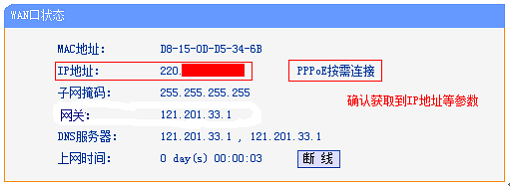 检查路由器PPPoE拨号设置是否成功
检查路由器PPPoE拨号设置是否成功









 陕公网安备41159202000202号
陕公网安备41159202000202号